Lỗi máy tính không nhận chuột và top 6 cách sửa hiệu quả nhất
Không có gì bất tiện hơn trong quá trình làm việc là bỗng nhiên gặp lỗi máy tính không nhận chuột. Lỗi này mang đến nhiều phiền phức và ảnh hưởng đến tiến trình cũng như chất lượng công việc của bạn. Vậy nên làm thế nào để sửa nhanh chóng và hiệu quả nhất? Cùng điểm qua top 6 cách sửa hữu ích dưới đây ngay nhé! Có thể bạn sẽ quan tâm đến dịch vụ sửa laptop - sửa chuột laptop bị đơ.
Sửa lỗi máy tính không nhận chuột: Đổi sang một cổng kết nối khác

Có thể xem đây là cách sửa lỗi máy tính không nhận chuột đơn giản nhất. Một trong những nguyên nhân dẫn tới lỗi này chính là cổng kết nối có vấn đề, bị lỏng hoặc chập. Cách xử lý là: bạn hãy tiến hành đổi sang 1 cổng kết nối khác, nếu chuột dùng được thì cổng cũ đã bị hư hoặc nếu đã đổi rồi mà chuột vẫn không dùng được có nghĩa chuột hư. Tuy nhiên để chắc chắn hơn, hãy cắm chuột sang máy tính khác để kiểm tra lại lần nữa.
Vệ sinh cổng USB xử lý lỗi máy tính không nhận chuột
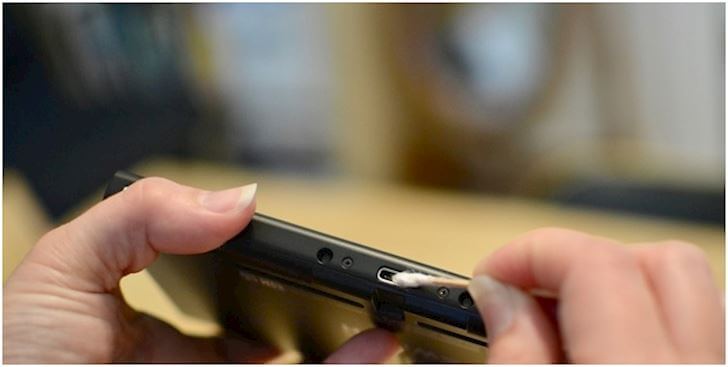
Máy tính dùng lâu ngày có thể bị bám bụi bẩn và làm xuất hiện một số lỗi nhỏ nhất định, và gây ra lỗi máy tính không nhận chuột. Vì vậy, bạn hãy vệ sinh sạch sẽ các cổng USB rồi thử cắm chuột lại lần nữa. Bạn có thể dùng chổi cọ chuyên dụng quét bụi phía trong, hoặc tăm bông. Tuy nhiên, nếu laptop của bạn quá lâu chưa vệ sinh thì cách tốt nhất là mang qua Bệnh viện Công nghệ 88 để vệ sinh tổng thể trên mọi ngóc ngách mà không sợ hỏng hóc qua phần khác bạn nhé. Đồng thời, trong khi vệ sinh có thể kiểm tra và khắc phục sớm các lỗi trên máy, phòng xảy ra những lỗi vặt sau này.
Khởi động lại máy tính khắc phục lỗi máy tính không nhận chuột

Nghe có vẻ đơn giản nhưng khởi động lại laptop là cách làm vô cùng hiệu quả để xử lý những lỗi cơ bản thường gặp liên quan đến phần mềm hay hệ điều hành trên laptop, trong đó có lỗi máy tính không nhận chuột. Bạn cứ thử một lần xem sao nhé!
Kiểm tra HID - “Xử đẹp” lỗi máy tính không nhận chuột
Dịch vụ Human Interface Device Service cho phép những thiết bị USB dùng tài nguyên Windows. Dịch vụ này thi thoảng có thể sẽ bị kẹt và gây ra một số lỗi như lỗi máy tính không nhận chuột. Chính vì vậy, kiểm tra HID cũng được xem là cách khắc phục lỗi hiệu quả. Bạn hãy thử kiểm tra dịch vụ Human Interface Device Service này có đang chạy hay không. Bằng cách thực hiện theo các bước sau:
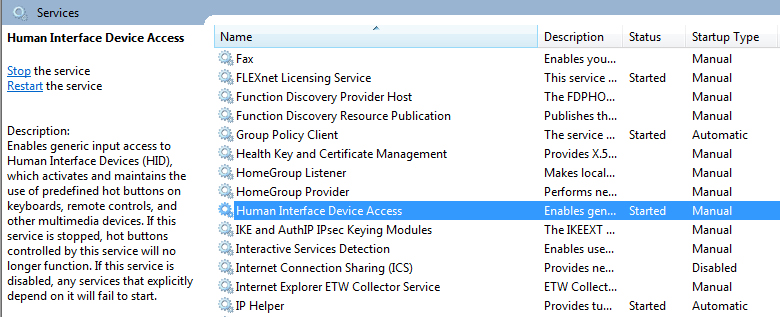
Bước 1: Bạn hãy kích chuột phải vào khoảng trống bất kỳ ở trên thanh Taskbar. Sau đó bạn hãy chọn mục Task Manager.
Bước 2: Trên cửa sổ của Task Manager, bạn hãy chọn Tab Services và click chọn vào link Open services text nằm ở góc dưới cùng.
Bước 3: Tiếp đến bạn hãy cuộn xuống dưới danh sách để tìm mục Human Interface Device Service rồi kiểm tra xem dịch vụ này hiện có đang chạy và đã được thiết lập là Automatic chưa.
Bước 4: Nếu như dịch vụ đang chạy, bạn hãy kích chuột phải vào đó rồi chọn Restart.
Bước 5: Cuối cùng bạn hãy kiểm tra xem máy tính của mình đã nhận chuột hay chưa.
Bật/tắt driver chuột
Trong trường hợp máy tính của bạn mới cài đặt lại hệ điều hành hãy thử bật hoặc tắt driver chuột để sửa lỗi máy tính không nhận chuột. Cách thực hiện như sau:

- Bước 1: Nhấn phím Start rồi tìm kiếm Device Manager.
- Bước 2: Chọn mục Mice and other pointing devices > Nhấn chuột phải vào mục HID-compliant mouse > Chọn Disable device.
- Bước 3: Tiếp tục nhấn chuột phải vào mục HID-compliant mouse > Chọn Enable device.
Cập nhật driver chuột
Cách này cũng rất nhanh gọn và đơn giản để khắc phục lỗi máy tính không nhận chuột:
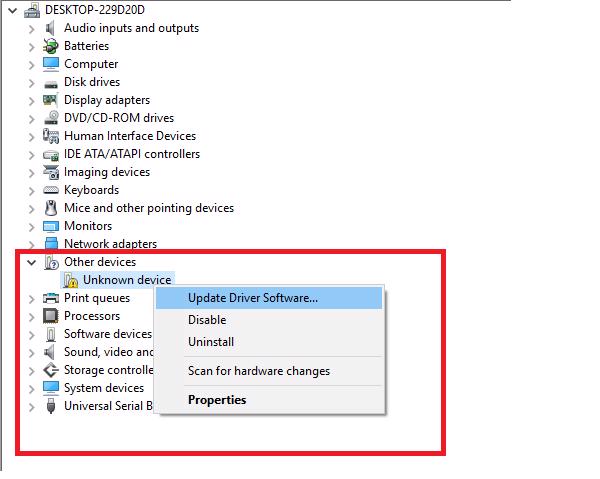
- Bước 1: Nhấn phím Start rồi tìm kiếm Device Manager.
- Bước 2: Chọn mục Mice and other pointing devices > Chọn Scan for hardware changes để cập nhật driver.
Nếu đã thử hầu hết các cách đã chia sẻ phía trên nhưng laptop của bạn vẫn không thể khắc phục được lỗi máy tính không nhận chuột, thì khả năng cao cổng USB hoặc chuột của bạn đã bị hỏng. Để khắc phục hãy mang máy ra Bệnh viện Công nghệ 88 thay cổng USB hoặc thay chuột máy tính mới để tiếp tục sử dụng máy một cách tiện lợi nhé!
Bệnh viện Công nghệ 88 - Đơn vị sửa chữa uy tín Hà Nội
Cẩn Thận - Tận Tâm - Chuyên Nghiệp
***
Website: http://benhviencongnghe88.vn/
Địa chỉ:
Trung tâm bảo hành 1
40 Trần Đại Nghĩa - Hai Bà Trưng - Hà Nội (024.7106.9999 số máy lẻ 310)
Trung tâm bảo hành 2
164 Nguyễn Xiển - Thanh Xuân - Hà Nội (024.7106.9999 số máy lẻ 311)
Trung tâm bảo hành 3
9/110 Chùa Láng (đường mới đối diện ngõ 157B Chùa Láng) - Đống Đa - Hà Nội (024.7106.9999 số máy lẻ 312)
Trung tâm bảo hành 4
106 Hồ Tùng Mậu - Cầu Giấy - Hà Nội (024.7106.9999 số máy lẻ 313)
Trung tâm bảo hành 5
Bài viết liên quan
-
 Chuột cảm ứng laptop không click được sửa nhanh với 3 cách đơn giản
03-02-2023, 10:48 am
Chuột cảm ứng laptop không click được sửa nhanh với 3 cách đơn giản
03-02-2023, 10:48 am
-
 Lỗi chuột cảm ứng laptop Dell phải làm như thế nào đây?
03-02-2023, 10:02 am
Lỗi chuột cảm ứng laptop Dell phải làm như thế nào đây?
03-02-2023, 10:02 am
-
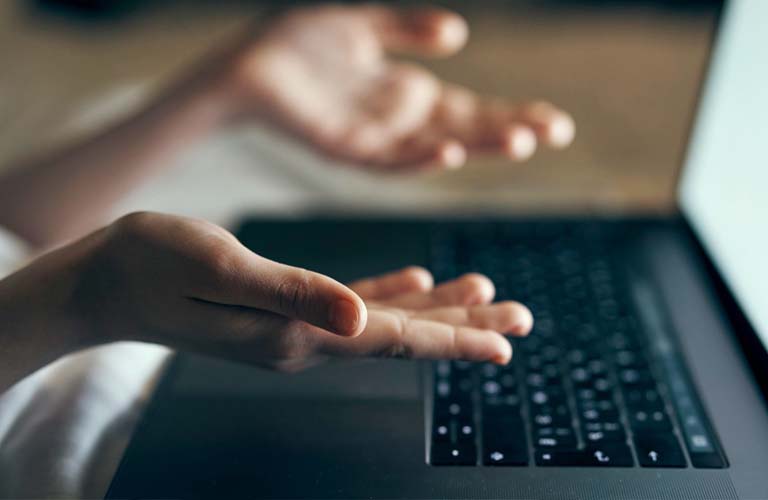 Cách sửa chuột cảm ứng laptop HP không di chuyển được
03-02-2023, 10:01 am
Cách sửa chuột cảm ứng laptop HP không di chuyển được
03-02-2023, 10:01 am
-
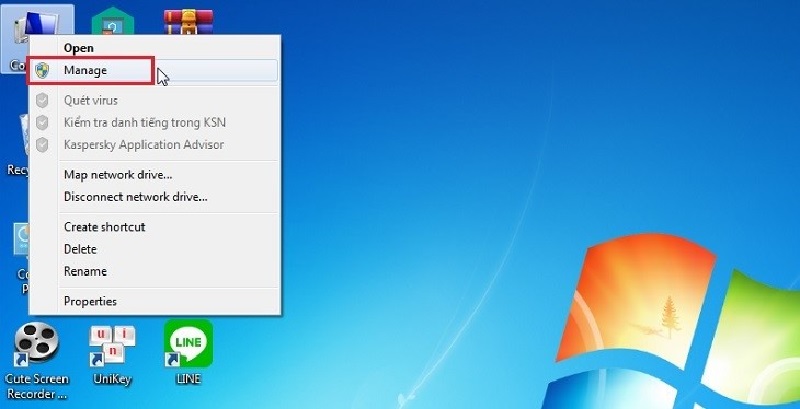 Chuột laptop không sử dụng được: Hướng dẫn sửa nhanh chóng tại nhà
17-01-2023, 9:25 am
Chuột laptop không sử dụng được: Hướng dẫn sửa nhanh chóng tại nhà
17-01-2023, 9:25 am
-
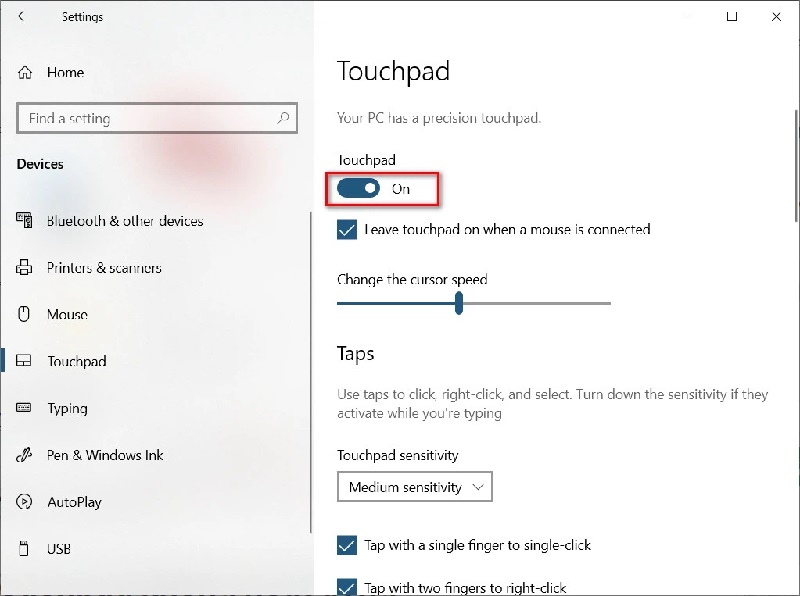 Bật mí cách sửa chuột rời laptop không di chuyển được nhanh nhất
17-01-2023, 9:10 am
Bật mí cách sửa chuột rời laptop không di chuyển được nhanh nhất
17-01-2023, 9:10 am
-
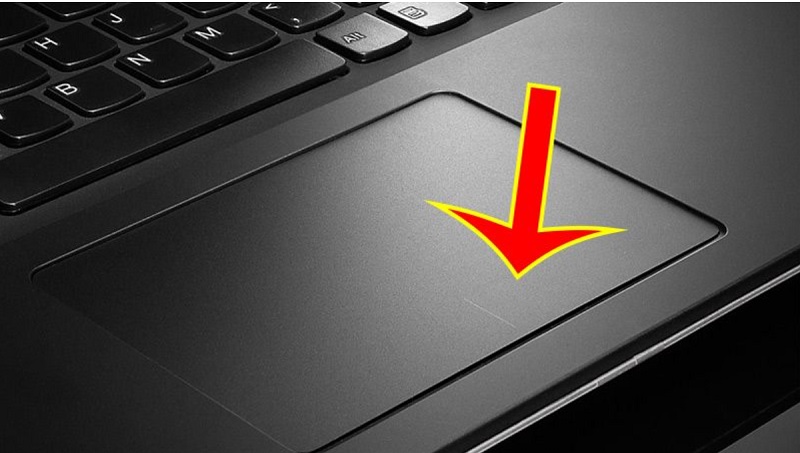 Cách khắc phục chuột cảm ứng laptop Acer không di chuyển được ngay tại nhà
17-01-2023, 9:03 am
Cách khắc phục chuột cảm ứng laptop Acer không di chuyển được ngay tại nhà
17-01-2023, 9:03 am
-
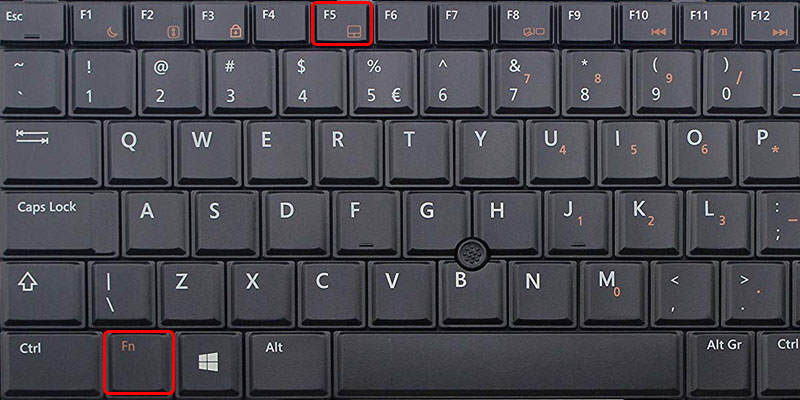 Cảm ứng chuột laptop không chạy - 5 cách khắc phục tại nhà nhanh nhất
17-01-2023, 8:53 am
Cảm ứng chuột laptop không chạy - 5 cách khắc phục tại nhà nhanh nhất
17-01-2023, 8:53 am
-
 10 cách khắc phục laptop không kết nối được tai nghe bluetooth đơn giản tại nhà
16-01-2023, 4:48 pm
10 cách khắc phục laptop không kết nối được tai nghe bluetooth đơn giản tại nhà
16-01-2023, 4:48 pm
-
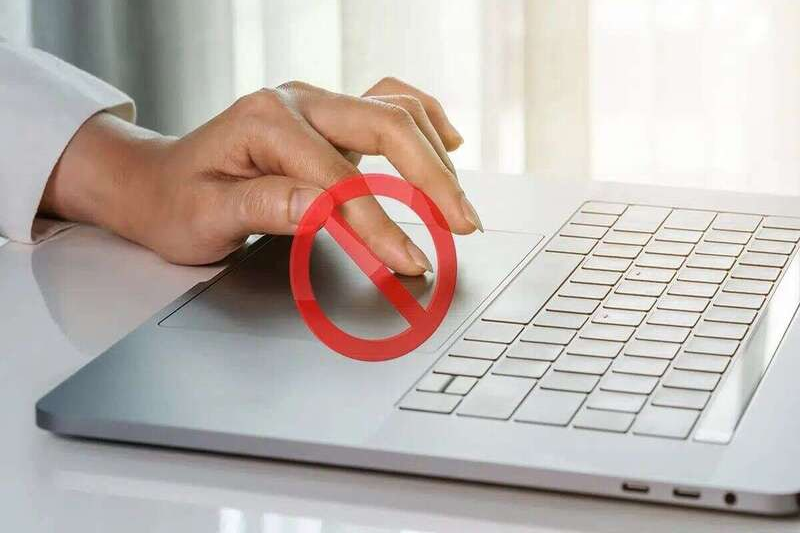 Bắt bệnh khi laptop ASUS bị mất chuột cảm ứng
16-01-2023, 4:20 pm
Bắt bệnh khi laptop ASUS bị mất chuột cảm ứng
16-01-2023, 4:20 pm
-
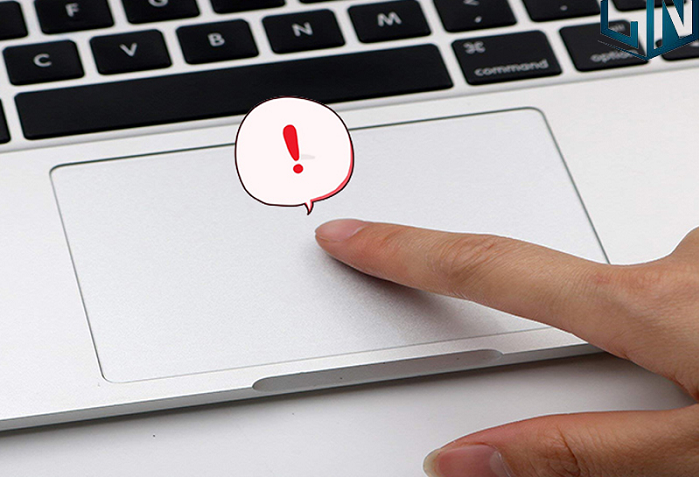 TOP 5+ cách xử lý chuột laptop bị đơ Win 10 nhanh chóng nhất!
16-01-2023, 1:42 pm
TOP 5+ cách xử lý chuột laptop bị đơ Win 10 nhanh chóng nhất!
16-01-2023, 1:42 pm




